
TikTokでお気に入りの動画を保存したいとき、ダウンロードボタンが表示されず、保存できない場合があります。ですが、それは故障ではありません。実は、動画の投稿者が、動画のダウンロード機能を許可していないためです。では、どうやってこれらの動画を保存するのでしょうか?今回は、TikTokで保存できない動画を保存する方法について紹介します。

ご注意:
TikTokの保存できない動画を保存する際は、著作権に注意が必要です。投稿者の許可なく動画をダウンロードして共有することは、著作権侵害に該当する可能性があります。
動画ダウンロードソフトを使用すると、TikTokの保存できない動画を保存することができます。
「WonderFox HD Video Converter Factory Pro」は、専門的な動画ダウンロードソフトで、TikTok動画のURLを利用することで、簡単かつ高速に動画をダウンロードできます。ダウンロード時に解像度を選択するオプションがあり、高品質なTikTok動画を保存することができます。
次に、このソフトを使用してTikTokの保存できない動画を保存する手順をご説明いたします。
ステップ1
保存したいTikTok動画のURLをコピー
保存したいTikTok動画のURLをコピーするには、まず動画を開き、共有ボタンをクリックします。その後、表示されたオプションから「リンクコピー」ボタンをクリックししてください。
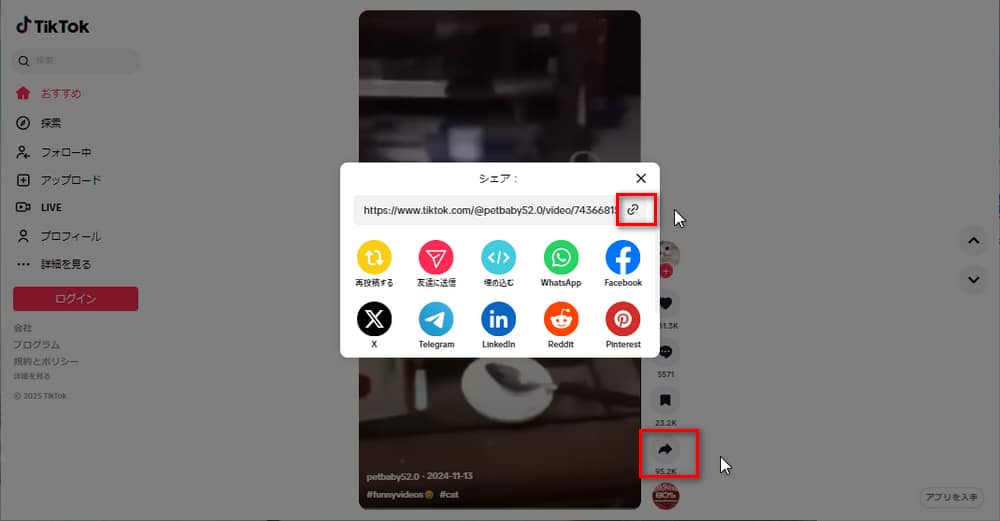
ステップ2
動画ダウンロードソフトを実行
「WonderFox HD Video Converter Factory Pro」を実行します。メイン画面で「ダウンロード」ボタンを選択します。そして、「新しいダウンロード」ボタンをクリックします。コピーした動画のURLをテキストボックスに貼り付けて分析します。ダウンロード可能な動画の情報が表示されると、必要に応じて選択してください。すべての設定が完了したら、「OK」をクリックしてください。
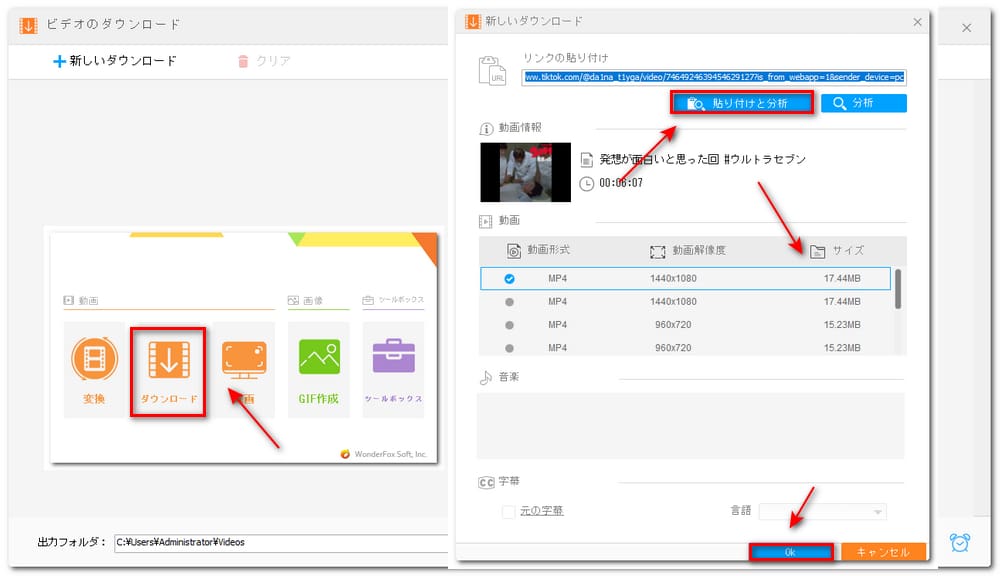
ステップ3
TikTok動画をダウンロード
画面下部の「▼」ボタンをクリックして動画の出力先を設定します。最後に、「ダウンロードを開始」をクリックすると、TikTok動画をダウンロードすることができます。
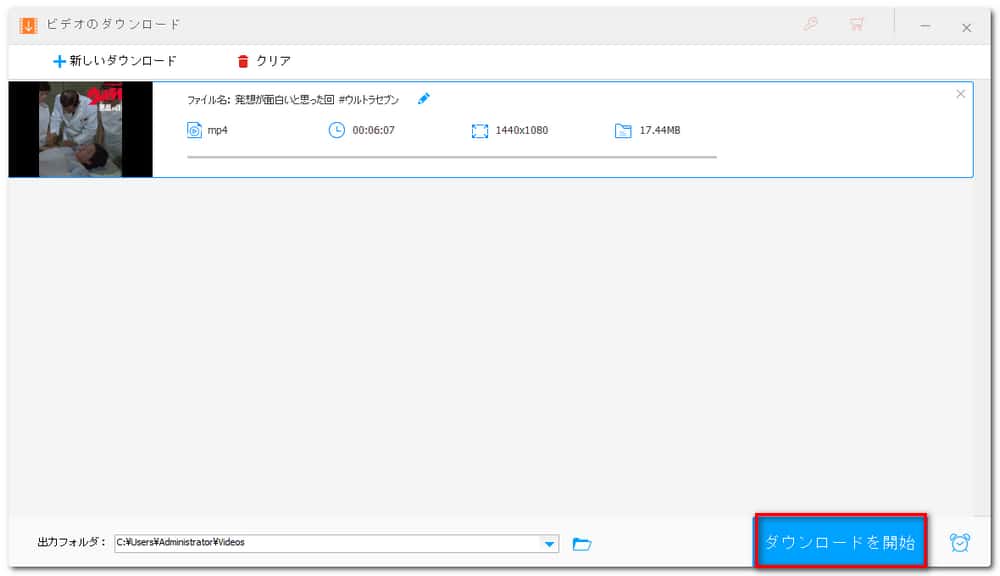
TikTokの保存できない動画を保存する方法のもう一つに、画面録画があります。ただし、録画ソフトを使うには一定の操作が必要で、録画時間が長くなるとファイルサイズも大きくなります。これは、動画ダウンロードソフトを使ってもTikTok動画を保存できない場合の一時的な代替解決策となりますね。
1、録画ソフトを起動して、メイン画面で「録画」機能を選択します。
2、画面上部で録画モードを選択します。録画範囲を指定してから、「OK」をクリックします。
3、「形式」のドロップダウンリストから希望の録画形式を選択します。その後、録音デバイスを設定します。「システム音」にチェックを入れてください。
4、「▼」をクリックして、出力動画の保存先を指定します。
5、赤い「REC」アイコンをクリックして、TikTok動画の録画が始まります。最後に、「Ctrl」+「F1」を押すと、録画を終了できます。
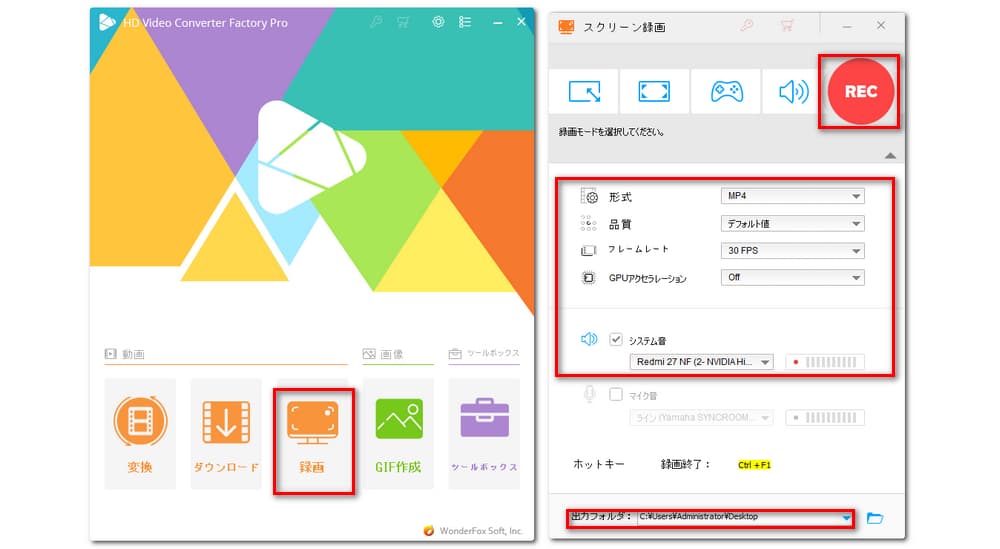
以上で、TikTokの保存できない動画を保存する方法をご紹介しました。「WonderFox HD Video Converter Factory Pro」は、Windows PCで利用でき、動画のダウンロードと録画機能を搭載した優れたソフトです。TikTokの保存できない動画を保存したい場合、このソフトを使って動画を保存してみてください。
利用規約 | プライバシーポリシー | ライセンスポリシー | Copyright © 2009-2025 WonderFox Soft, Inc. All Rights Reserved.